win10系统使用时间长了,难免出现各种故障问题,这不有位小伙伴说关机提示“关机被应用程序阻止的情况”,这应该是系统的注册表出现了问题,要解决此问题也比较容易,尝试修改注册表编辑器来解决,因此,一起看看下文教程步骤内容吧。
win10关机被程序阻止怎么办:
1.打开Win10电脑,按【win+R】快捷键,打开运行窗口,输入regedit,点击确定;
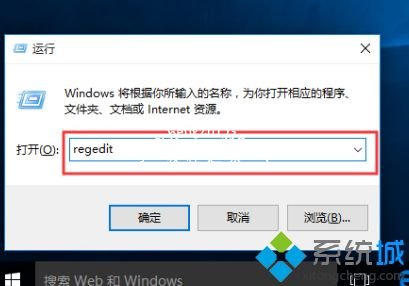
2.进去注册表编辑器,依次点击HKEY_USERS-》.DEFAULT-》Control Panel-》Desktop,再鼠标右键选择新建-》字符串值;
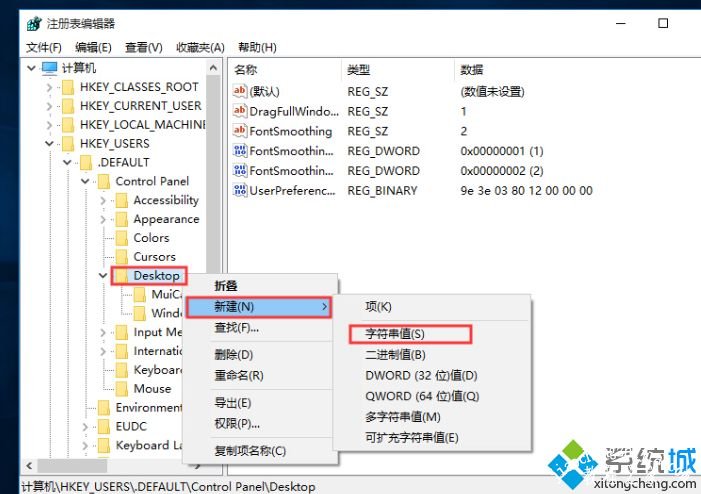
3.新建字符串命名为“AutoEndTasks”,并将值设置为1;
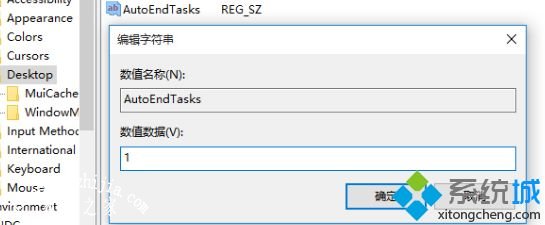
4.之后,当电脑重启或者关机的时候,该字符串就会自动关闭所有打开的应用程序。
上述就是win10关机被程序阻止的全部解决方法,操作简单且安全,设置之后,重新关机一切恢复正常了。














